¿Por qué no puedo editar mi lista de reproducción de iTunes?
¿Cómo cambio el orden de mi lista de reproducción de iPhone?
¿Cómo editar el nombre de la lista de reproducción en iPhone?
…
Si eres una persona a la que le gusta escuchar música en iPhone en el tiempo libre, entonces supongo que también puedes cumplir con los problemas que enumeran en lo anterior, ¿verdad? Por lo tanto, estará de acuerdo conmigo en que editar la lista de reproducción de iPhone o iTunes es realmente importante, por lo que escribimos este artículo para mostrarle todos los consejos para editar una lista de reproducción de iPhone en su computadora.
Parte 1. Cómo editar la lista de reproducción de iPhone con iTunes
Parte 2. Cómo agregar, sincronizar la lista de reproducción de iTunes al iPhone
Parte 3. Cómo editar la lista de reproducción de iPhone sin iTunes (la mejor manera)
¿Cómo editar la lista de reproducción de iPhone con iTunes?
iTunes es la mejor herramienta de administración de medios para iPhone, iPad y iPod, que permite a los usuarios editar archivos multimedia como una lista de reproducción directamente. Pero la premisa es que debe conocer la sincronización de iTunes. En términos generales, editar lista de reproducción en iPhone con iTunes no es difícil, pero si no está familiarizado con los iTunes, puede hacerlo de la siguiente manera:
Paso 1. Conecte el iPhone a la computadora y asegúrese de que sea reconocido por iTunes. En términos generales, iTunes comenzará automáticamente cuando su iPhone se conecta a la computadora. Pero si no se inicia, puede abrirlo manualmente.
Paso 2. Encuentre la lista de reproducción de música en el panel izquierdo, y luego puede administrar y editar la lista de reproducción como desee.
Aquí está el trato:
-Haga clic derecho en la lista de reproducción que desee editar y elegir la opción «Editar lista de reproducción», luego puede agregar música a la lista de reproducción o eliminar canciones de la lista de reproducción fácilmente.
-Haga clic con el clic en la lista de reproducción y elija «Eliminar», «Duplicate», etc. Opción para eliminar o copiar la lista de reproducción como desee.
¿Cómo sincronizar la lista de reproducción de iTunes con iPhone?
A veces, es posible que desee sincronizar la lista de reproducción de iTunes con su iPhone, ¿verdad? Dado que el proceso de sincronización de la lista de reproducción con iPhone es un poco complicado, por lo que es mejor que siga los pasos a continuación para comenzar su propio proceso de sincronización.
Paso 1. Haga clic en el icono del iPhone para obtener el panel de información del iPhone en el programa. Luego, seleccione la categoría de «música» en el panel izquierdo y marque la opción de «Sync Music».
Paso 2. Elija «Listas de reproducción seleccionadas, artistas, álbumes y géneros», y aquí puede ver todas las listas de reproducción de iTunes directamente.
Paso 3. Verifique las listas de reproducción que desea agregar al iPhone y haga clic en el botón «Sincronizar» en la parte inferior derecha.
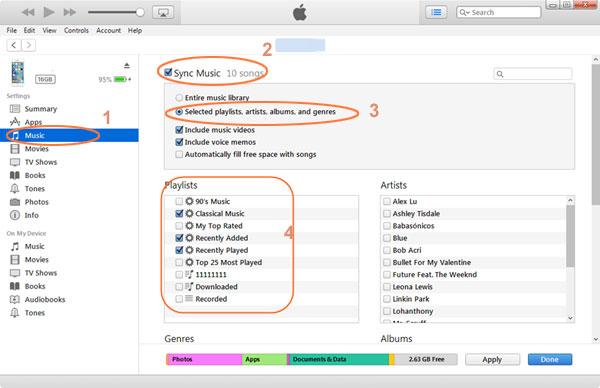
¿Cómo editar la lista de reproducción de iPhone sin iTunes? (La mejor manera)
Es posible que haya descubierto que editar la lista de reproducción de iPhone con iTunes es un poco complicada, ¿verdad? Así que aquí, nos gustaría recomendar otra aplicación fácil de usar llamada Software del editor de lista de reproducción de iPhone. Con él, puede editar una lista de reproducción fácil y rápidamente en iPhone sin restricciones, y también puede administrar otros archivos como música, fotos, videos, contactos, mensajes, etc. con esta herramienta bien.
Características clave:
– Agregue una nueva lista de reproducción al iPhone con 1 clic simple;
– Exportar la lista de reproducción de iPhone a PC o iTunes Library como desee;
– Cambiar el nombre o eliminar la lista de reproducción en iPhone fácilmente.
![]()
![]()
Paso 1. Enlace su iPhone a la computadora y inicie el software de la lista de reproducción de iPhone. Luego obtendrá la interfaz principal como a continuación.
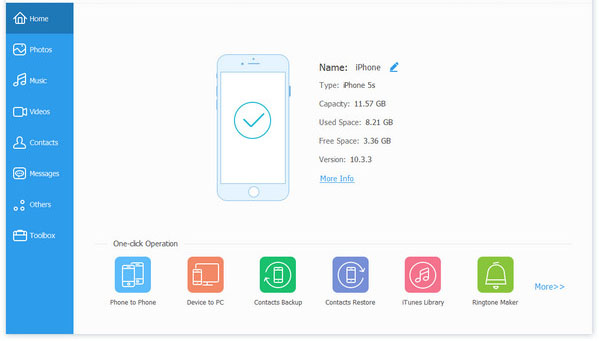
Paso 2. Seleccione «Lista de reproducción» en el menú superior, obtendrá la lista de las canciones en su iPhone. En el panel de la lista de reproducción de edición, puede crear, eliminar o administrar estos archivos como desee.
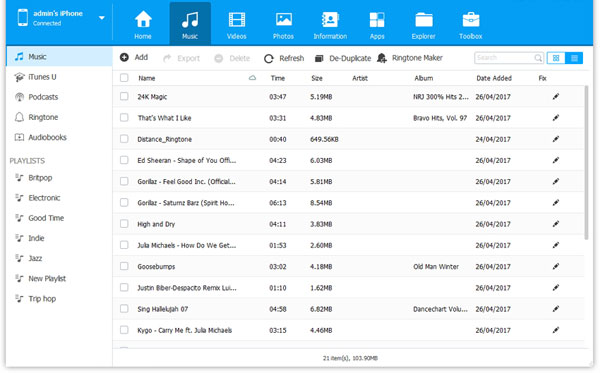
Aquí están los pasos detallados:
– Haga clic derecho en «Lista de reproducción» en el panel izquierdo y elija «nueva lista de reproducción» o toque el botón «Agregar» en el panel derecho para crear una nueva lista de reproducción en su iPhone.
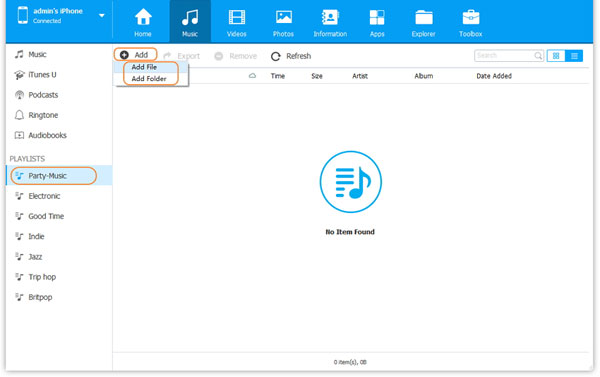
-Haga doble clic en la lista de reproducción en el panel izquierdo y cambie el nombre como desee.
– Seleccione las listas de reproducción que desea eliminar y haga clic en el botón «Eliminar» para confirmar el pedido.
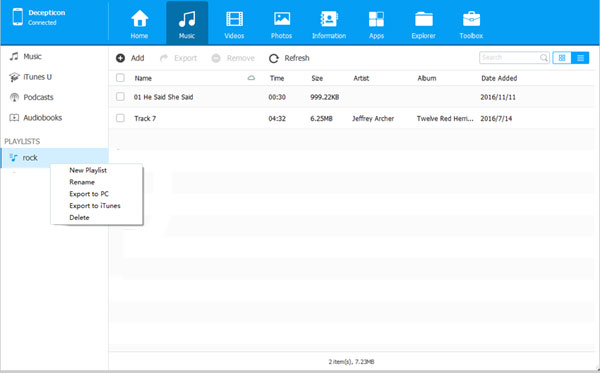
– Haga clic en el botón «Exportar» para transferir estas listas de reproducción seleccionadas a la computadora o la biblioteca de iTunes como desee.
